Nokia 603 Black: Изображения и видеоклипы
Изображения и видеоклипы: Nokia 603 Black
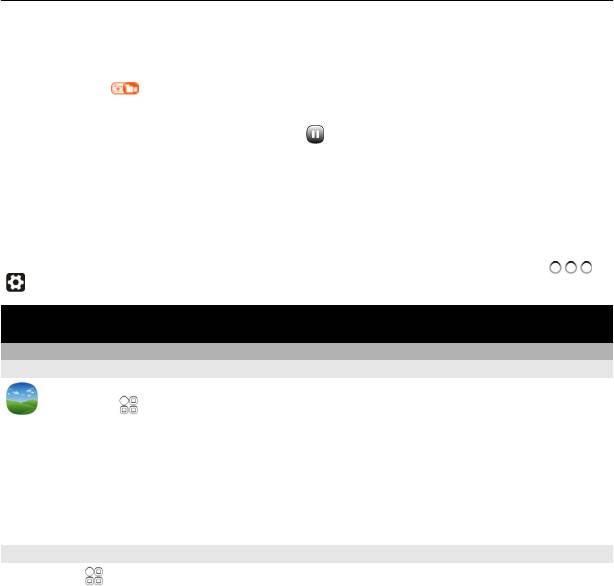
Изображения и видеоклипы 75
Нажмите и удерживайте нажатой клавишу камеры.
1 Чтобы переключиться из режима фотосъемки в режим видеосъемки
выберите
.
2 Чтобы начать запись, нажмите клавишу камеры.
3 Для приостановки записи выберите
. Если в режиме паузы в течение пяти
минут не будет нажата ни одна клавиша, запись прекращается.
Для увеличения или уменьшения масштаба используйте клавиши громкости.
4 Чтобы остановить запись, нажмите клавишу камеры. Видеоклип
автоматически сохраняется в папке Галерея.
Совет. Видеоклипы можно отправлять в мультимедийных сообщениях. Для
ограничения размера видеоклипа при передаче перед записью
выберите >
> Качество видео > Кач-во для передачи.
Изображения и видеоклипы
Галерея
О Галерее
Выберите > Галерея.
Просмотрите записанные видеоклипы или найдите и просмотрите снятые
фотографии.
Для более эффективного управления медиафайлами можно упорядочивать их в
альбомах.
Просмотр изображений и видеоклипов
Выберите
> Галерея.
Обзор изображений
Проведите по экрану вверх или вниз.
Просмотр изображения
Выберите изображение.
Для просмотра следующего изображения проведите пальцем справа налево. Для
просмотра предыдущего изображения проведите пальцем слева направо.
Увеличение
Коснитесь экрана двумя пальцами, а затем разведите пальцы. Для уменьшения
масштаба сдвиньте пальцы.
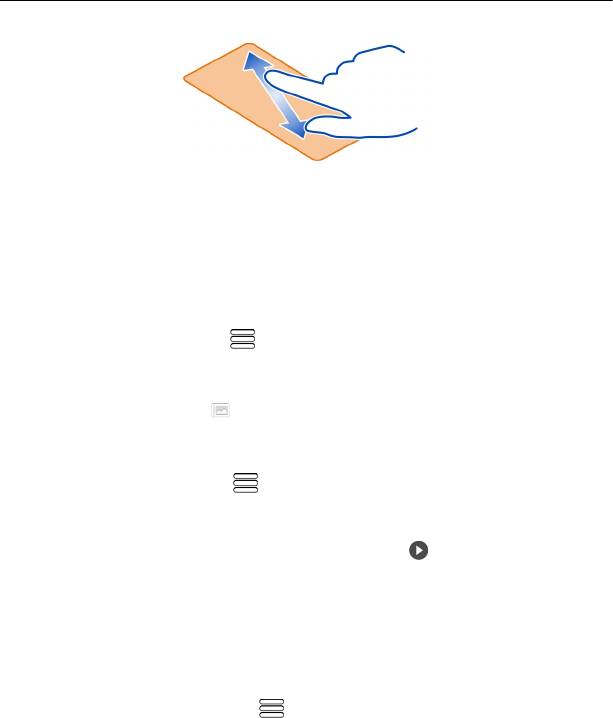
76 Изображения и видеоклипы
Совет. Для быстрого увеличения или возврата к исходному масштабу, дважды
коснитесь экрана.
Просмотр панели инструментов
Коснитесь экрана.
Просмотр изображений в виде слайд-шоу
Выберите фотографию, затем
> Слайд-шоу > Воспроизвести. Демонстрация
слайдов начинается с выбранного изображения.
Просмотр изображений альбома в виде слайд-шоу
Откройте вкладку Альбомы
. Выберите и удерживайте альбом, затем во
всплывающем меню выберите Слайд-шоу.
Изменение настроек слайд-шоу
Выберите фотографию, затем
> Слайд-шоу > Параметры.
Воспроизведение видео
Выберите видеоклип. Видеоклипы отмечены значком
.
Изображения и видеоклипы могут передаваться Вам в сообщениях электронной
почты или мультимедийных сообщениях. Чтобы просмотреть эти изображения и
видеоклипы позднее, сохраните их в приложении Галерея.
Сохранение изображения или видеоклипа в приложении Галерея
1 В мультимедийном сообщении выберите изображение или видеоклип.
2 Коснитесь экрана и выберите
> Сохранить.
Изображения и видеоклипы могут быть также переданы с совместимого
устройства, например, с помощью Bluetooth. Эти изображения и видеоклипы
можно просматривать непосредственно в приложении Галерея.
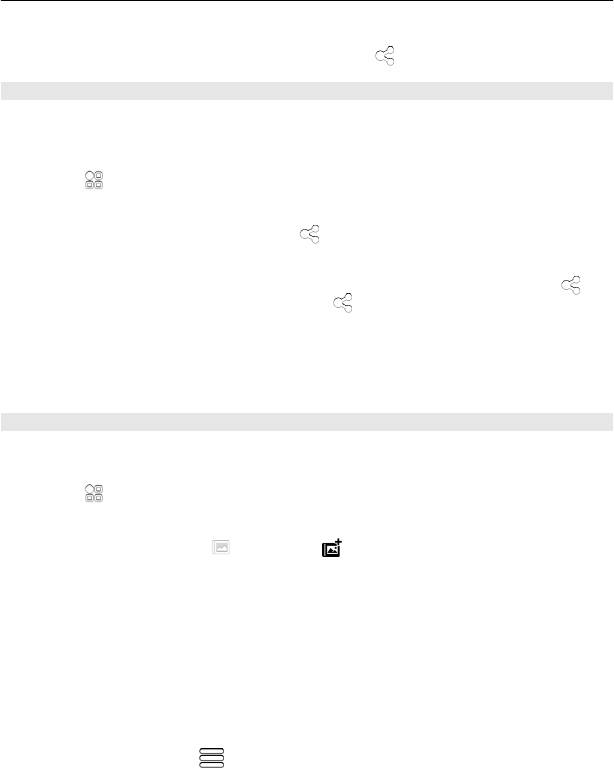
Изображения и видеоклипы 77
Совет. Для отправки изображения или видеоклипа в службу социальной сети
выберите элемент, коснитесь экрана и выберите
.
Обмен изображениями и видеоклипами из приложения «Галерея»
Хотите отправить изображения или видеоклипы в службу социальной сети, чтобы
их могли увидеть Ваши друзья и родственники? Отправьте изображения и
видеоклипы непосредственно из приложения Галерея.
Выберите
> Галерея.
1 Выберите изображение или видеоклип для загрузки.
2 Коснитесь изображения, выберите
и следуйте отображаемым
инструкциям.
Совет. Для обмена несколькими элементами на главном экране выберите
,
отметьте элементы для обмена и выберите
.
Совет. Можно также осуществлять обмен изображениями и видеоклипами с
другим телефоном Nokia, поддерживающим NFC. Для обмена выберите
изображение или видеоклип коснитесь областью NFC своего телефона области
NFC другого телефона.
Организация изображений
Можно упорядочить изображения по альбомам, чтобы облегчить поиск
определенного изображения.
Выберите
> Галерея.
Создание нового альбома
Откройте вкладку Альбомы
и выберите . Введите имя альбома.
Перенос изображения в альбом
1 Выберите и удерживайте изображение и во всплывающем меню выберите
Добавить в альбом.
2 Выберите альбом, в который нужно перенести изображение. Для создания
нового альбома, в который нужно перенести изображение, выберите Новый
альбом.
Совет. Чтобы переместить несколько изображений в альбом, выберите и
удерживайте изображение, затем выберите Отметить
. Отметьте нужные
изображения и выберите
> Добавить в альбом.
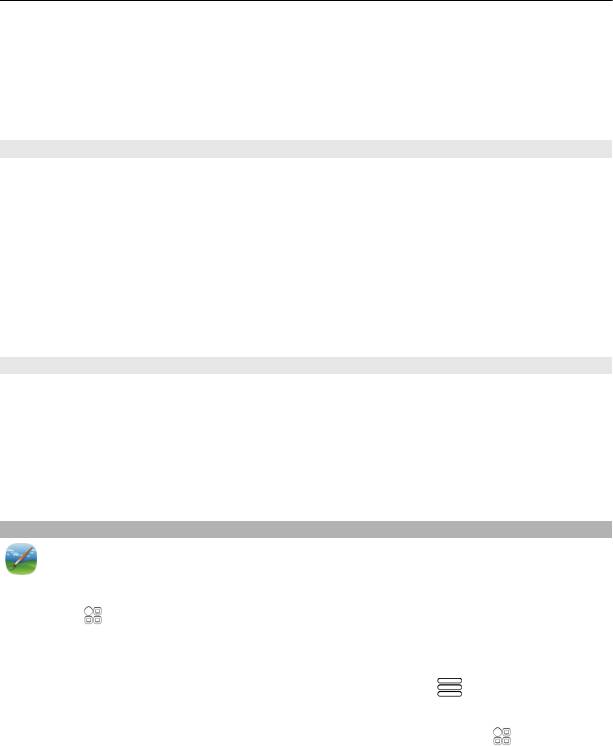
78 Изображения и видеоклипы
Переименование или удаление альбома
Выберите и удерживайте альбом, затем во всплывающем меню выберите
Переименовать или Удалить.
Изображения и видеоклипы из альбома не удаляются с телефона.
Копирование изображений или видеоклипов между телефоном и компьютером
Снимали ли Вы с помощью телефона фотографии или видеоклипы, которые
хотели просмотреть на компьютере? Или Вам необходимо скопировать
изображения или видеоклипы с телефона на компьютер? Используйте для
копирования изображений и видеоклипов между телефоном и совместимым
компьютером кабель USB.
1 С помощью совместимого кабеля USB подключите телефон к совместимому
компьютеру.
2 Откройте приложение Nokia Ovi Suite на компьютере и следуйте
отображаемым инструкциям.
Резервное копирование изображений
Необходимо защититься от потери важных изображений? Выполните резервное
копирование изображений с помощью Nokia Ovi Suite.
1 С помощью совместимого кабеля USB для передачи данных подключите
телефон к компьютеру.
2 Откройте приложение Nokia Ovi Suite на компьютере и следуйте
отображаемым инструкциям синхронизации Галерея.
Изменение снятых изображений
К снятым изображениям можно добавлять эффекты, текст, картинки или
кадры.
Выберите
> Ред. фото и фотографию.
1 Для применения эффекта выберите необходимую функцию на расширенной
панели инструментов.
2 Для сохранения измененного изображения выберите
> Сохранить.
Измененное изображение не заменяет исходное изображение.
Чтобы позднее посмотреть измененные изображения, выберите
> Галерея.
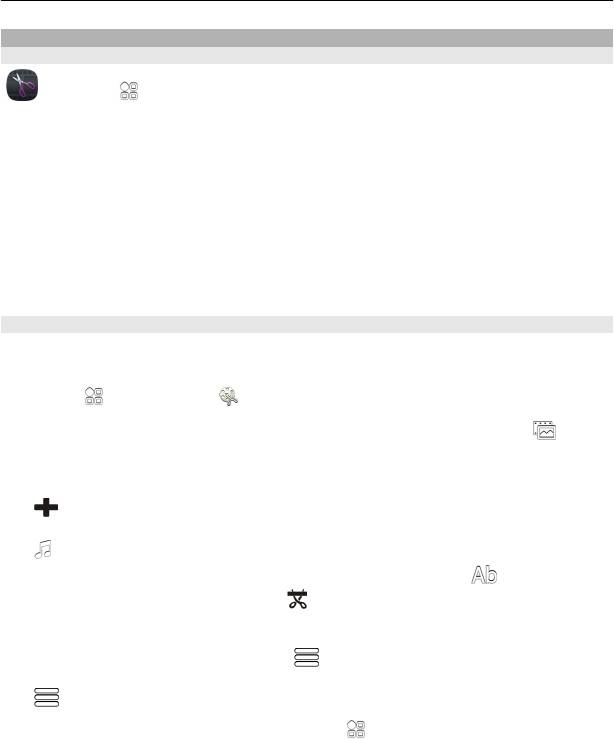
Изображения и видеоклипы 79
Редактор видео
Информация о редакторе видео
Выберите > Видеоред..
Можно объединять фотографии и видеоклипы со звуком, эффектами и текстом и
делать из них короткие фильмы и слайд-шоу.
Поддерживаются следующие кодеки и форматы файлов: MPEG-4, H.263, H.263
BL, WMV, JPEG, PNG, BMP, GIF, MP3, AAC/AAC+/eAAC+, WAV и AMR‑NB/AMR‑WB.
Сохраните звуковые файлы, которые необходимо использовать в фильме, в папку
Аудиофайлы на телефоне.
В фильм нельзя добавлять звуковой файл, защищенный с
помощью системы
управления цифровым доступом (DRM).
Создание фильма
Можно создавать короткие фильмы из видеоклипов и изображений, а затем
обмениваться ими с друзьями или членами семьи.
Выберите
> Видеоред. и .
1 Чтобы добавить видеоклипы или изображения в фильм, выберите
. Для
просмотра выбранных файлов проведите пальцем по экрану влево или
вправо.
2 Для добавления переходов между видеоклипами и изображениями выберите
.
3 Чтобы выбрать звуки для воспроизведения в фоновом режиме, выберите
.
4 Для добавления текста или субтитров к фильму выберите
.
5 Для изменения фильма выберите
. В режиме редактирования можно
сократить длительность видеоклипа или определить длительность
отображения изображения.
6 Для сохранения фильма выберите
> Сохранить видео.
Позднее фильм можно будет изменить. Для сохранения проекта выберите
> Сохранить проект.
Чтобы позднее посмотреть фильм, выберите
> Галерея.
Оглавление
- Содержание
- Техника безопасности
- Начало работы
- Использование основных функций
- Мой стиль и магазин Nokia
- Телефон
- Контакты
- Сообщения
- Почта
- Интернет
- Социальные сети
- Музыка и звук
- Камера
- Изображения и видеоклипы
- Видеоклипы и ТВ
- Карты
- Управление временем
- Офис
- Связь
- Управление телефоном
- Поиск дополнительной информации
- Защита окружающей среды
- Информация о продукте и сведения о безопасности
- Информация об авторских правах и другие уведомления
- Алфавитный указатель






